[100 % vyriešené] Ako opraviť hlásenie „Chyba pri tlači“ v systéme Windows 10?
![[100 % vyriešené] Ako opraviť hlásenie „Chyba pri tlači“ v systéme Windows 10? [100 % vyriešené] Ako opraviť hlásenie „Chyba pri tlači“ v systéme Windows 10?](https://img2.luckytemplates.com/resources1/images2/image-9322-0408150406327.png)
V systéme Windows 10 sa zobrazuje správa o chybe tlače, potom postupujte podľa opráv uvedených v článku a uveďte tlačiareň do správnej cesty...
Súbory PDF sú skvelé na prenos a čítanie na rôznych zariadeniach, ale ich správa môže byť náročná. A v niektorých prípadoch môžu byť dosť veľké. To upcháva miesto na disku a sťažuje odosielanie priateľom alebo kolegom. Príkladom je, že možno získate obrovský súbor PDF s množstvom strán, ale nepotrebujete ich všetky. V skutočnosti z 1 000 strán možno budete potrebovať jednu alebo dve alebo vybranú sériu strán. Ak sa ocitnete v podobnej situácii, tu je šikovný trik, pomocou ktorého môžete zo súboru extrahovať iba jednu stránku, ktorú potrebujete.
Extrahujte zo súboru PDF iba tie strany, ktoré potrebujete
Odstránenie jednotlivej stránky alebo stránok, ktoré potrebujete, nevyžaduje žiadny špeciálny softvér. Aj keď to zvládajú aplikácie ako Adobe Acrobat alebo Wondershare PDFelement Pro . To sa dá v skutočnosti urobiť iba pomocou súboru PDF a vášho prehliadača, pretože každý moderný prehliadač, ako je Chrome, Firefox a Microsoft Edge, môže otvárať súbory PDF. Myšlienka je podobná ako pri použití možnosti Tlačiť do PDF .
Otvorte súbor PDF, z ktorého potrebujete stránku alebo stránky, v prehliadači. Tu používam Chrome. Ak používate iný prehliadač, možnosti sa budú líšiť, ale myšlienka je rovnaká. Po otvorení súboru kliknite na ikonu Tlačiť na paneli s nástrojmi prehliadača.
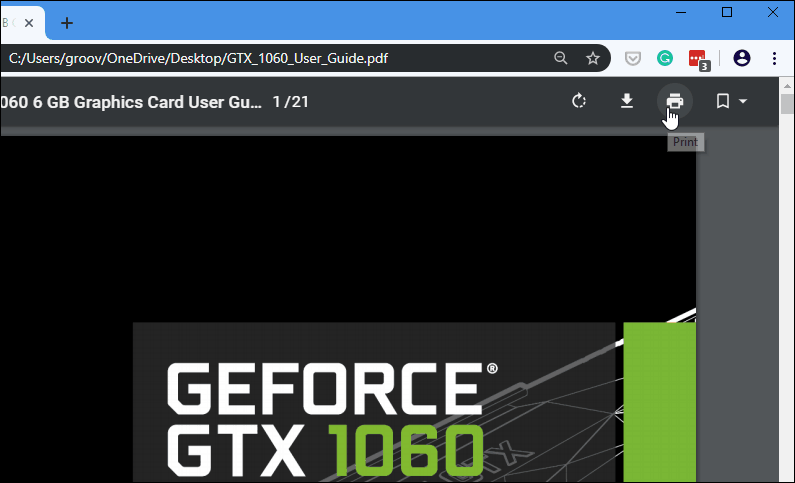
Teraz na stránke dialógu tlače skontrolujte, či je cieľ nastavený na možnosť Uložiť ako PDF a pod tým budete mať možnosť Prispôsobiť požadované strany. V prehliadači Chrome ho nastavte na možnosť Vlastné a potom pripojte konkrétnu stránku alebo stránky, ktoré chcete uložiť ako nový súbor PDF. Napríklad, ak chcete iba jednu stranu, zadajte číslo tejto strany. Môžete tiež vybrať rozsah strán, tj 6-9, alebo rôzne strany v celom dokumente, ako napríklad 6-9, 11, 15. Keď máte strany, ktoré musíte zadať, kliknite na tlačidlo Uložiť .
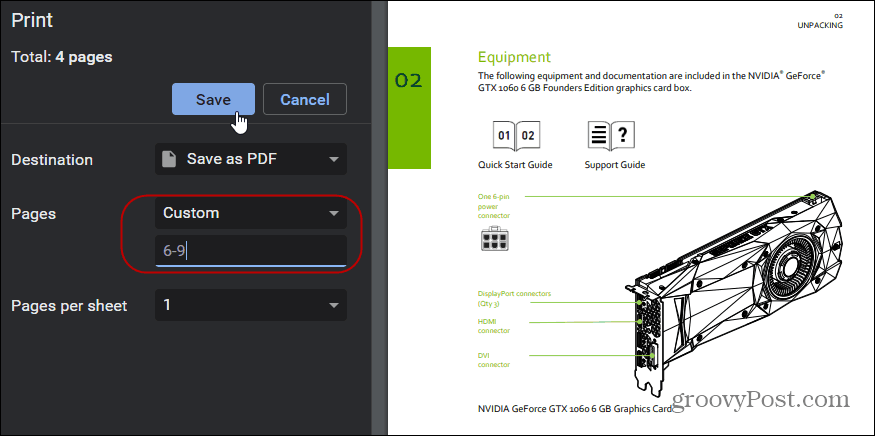
Vyberte miesto na uloženie nového dokumentu a pomenujte ho a je to. Keď otvoríte nový súbor PDF, budete mať iba stranu alebo strany, ktoré ste vybrali. Teraz, keď máte to, čo potrebujete, môžete originál odstrániť alebo si ho ponechať archivovaný ako zálohu.
V systéme Windows 10 sa zobrazuje správa o chybe tlače, potom postupujte podľa opráv uvedených v článku a uveďte tlačiareň do správnej cesty...
Schůzky můžete snadno znovu navštívit, pokud je zaznamenáte. Zde je návod, jak zachytit a přehrát záznam Microsoft Teams pro vaši příští schůzku.
Keď otvoríte súbor alebo kliknete na odkaz, vaše zariadenie so systémom Android vyberie predvolenú aplikáciu na jeho otvorenie. Pomocou tohto sprievodcu môžete obnoviť svoje predvolené aplikácie v systéme Android.
OPRAVENO: Chyba certifikátu Entitlement.diagnostics.office.com
Chcete-li zjistit nejlepší herní weby, které školy neblokují, přečtěte si článek a vyberte si nejlepší web s neblokovanými hrami pro školy, vysoké školy a práce
Ak čelíte problému s chybovým stavom tlačiarne na počítači so systémom Windows 10 a neviete, ako s ním zaobchádzať, opravte ho podľa týchto riešení.
Ak vás zaujíma, ako zálohovať Chromebook, máme pre vás riešenie. Viac o tom, čo sa zálohuje automaticky a čo nie, nájdete tu
Chcete opraviť aplikáciu Xbox, ktorá sa neotvorí v systéme Windows 10, potom postupujte podľa opráv, ako je povoliť aplikáciu Xbox zo služieb, resetovať aplikáciu Xbox, obnoviť balík aplikácií pre Xbox a ďalšie.
Pokud máte klávesnici a myš Logitech, uvidíte, že tento proces běží. Není to malware, ale není to nezbytný spustitelný soubor pro operační systém Windows.
Přečtěte si článek a zjistěte, jak opravit chybu Java Update 1603 ve Windows 10, vyzkoušejte opravy uvedené jednu po druhé a snadno opravte chybu 1603…




![OPRAVENÉ: Tlačiareň v chybovom stave [HP, Canon, Epson, Zebra & Brother] OPRAVENÉ: Tlačiareň v chybovom stave [HP, Canon, Epson, Zebra & Brother]](https://img2.luckytemplates.com/resources1/images2/image-1874-0408150757336.png)

![Ako opraviť aplikáciu Xbox, ktorá sa neotvorí v systéme Windows 10 [RÝCHLE GUIDE] Ako opraviť aplikáciu Xbox, ktorá sa neotvorí v systéme Windows 10 [RÝCHLE GUIDE]](https://img2.luckytemplates.com/resources1/images2/image-7896-0408150400865.png)

